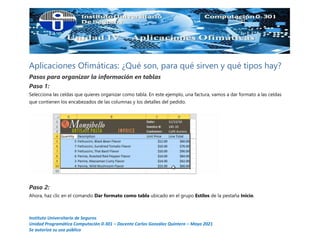
Aplicaciones Ofimáticas Microsoft Excel Parte 8
- 1. Instituto Universitario de Seguros Unidad Programática Computación 0-301 – Docente Carlos González Quintero – Mayo 2021 Se autoriza su uso público Aplicaciones Ofimáticas: ¿Qué son, para qué sirven y qué tipos hay? Pasos para organizar la información en tablas Paso 1: Selecciona las celdas que quieres organizar como tabla. En este ejemplo, una factura, vamos a dar formato a las celdas que contienen los encabezados de las columnas y los detalles del pedido. Paso 2: Ahora, haz clic en el comando Dar formato como tabla ubicado en el grupo Estilos de la pestaña Inicio.
- 2. Instituto Universitario de Seguros Unidad Programática Computación 0-301 – Docente Carlos González Quintero – Mayo 2021 Se autoriza su uso público Paso 3: Verás una lista de estilos de tabla predefinidos. Allí, haz clic en un estilo de tabla para seleccionarla.
- 3. Instituto Universitario de Seguros Unidad Programática Computación 0-301 – Docente Carlos González Quintero – Mayo 2021 Se autoriza su uso público Paso 4: El cuadro de diálogo Crear tabla aparecerá para confirmar el rango de celdas que has seleccionado para hacer tu tabla. Paso 5: Si es necesario, puedes cambiar el rango seleccionando nuevamente las celdas que llevará la tabla en tu hoja de cálculo. Paso 6: Si la tabla tiene encabezados, marca la casilla que aparece junto a Mi tabla tiene encabezados. Paso 7: Haz clic en Aceptar. Los datos serán organizados como una tabla y con el estilo que elegiste.
- 4. Instituto Universitario de Seguros Unidad Programática Computación 0-301 – Docente Carlos González Quintero – Mayo 2021 Se autoriza su uso público Las tablas incluyen el filtrado por defecto. Puedes filtrar los datos en cualquier momento usando las flechas desplegables en la cabecera. Para obtener más información, consulta nuestra lección Filtrar datos en Excel 2010. Para convertir una tabla de nuevo en celdas “normales”, debes seleccionarla y hacer clic en el comando Convertir en rango ubicado dentro del grupo Herramientas de tabla de la pestaña Diseño. Verás que los filtros y el diseño desaparecen pero las celdas conservan sus datos y formato. Modificar tablas: Agregar filas y columnas Tú puedes agregar cuantas filas o columnas quieras a una tabla siguiendo unos pasos muy sencillos que verás a continuación. Paso 1: Selecciona cualquier celda de la tabla. Verás que la ficha o pestaña Diseño aparecerá en la cinta de opciones. Paso 2: En la pestaña Diseño, haz clic en el comando Cambiar tamaño de la tabla.
- 5. Instituto Universitario de Seguros Unidad Programática Computación 0-301 – Docente Carlos González Quintero – Mayo 2021 Se autoriza su uso público Paso 3: Directamente en la hoja de cálculo, selecciona el nuevo rango de celdas que quieres cubrir con la tabla. Debes seleccionar tus celdas originales también. Todo esto se verá reflejado en el cuadro de diálogo Ajustar el tamaño de la tabla. Paso 4: Haz clic en Aceptar. Las nuevas filas y / o columnas se añadirán a la tabla.
- 6. Instituto Universitario de Seguros Unidad Programática Computación 0-301 – Docente Carlos González Quintero – Mayo 2021 Se autoriza su uso público Cambiar el estilo y opciones de tabla Una vez has elegido un estilo para tu tabla, puedes cambiarlo cuantas veces quieras sin afectar la información. A continuación, verás cómo hacerlo. Cambiar el estilo de la tabla Paso 1: Selecciona cualquier celda de la tabla que tienes en tu hoja de cálculo. La pestaña Diseño aparecerá en la Cinta de opciones.
- 7. Instituto Universitario de Seguros Unidad Programática Computación 0-301 – Docente Carlos González Quintero – Mayo 2021 Se autoriza su uso público Paso 2: Busca el grupo Estilos de tabla. Luego, haz clic en la flecha desplegable Más para ver todos los estilos de tabla. Paso 3: Pasa el ratón sobre los estilos para acceder a su vista previa. Paso 4: Selecciona el estilo deseado. Verás que tu hoja de cálculo tiene una nueva apariencia.
- 8. Instituto Universitario de Seguros Unidad Programática Computación 0-301 – Docente Carlos González Quintero – Mayo 2021 Se autoriza su uso público Cambiar las opciones del estilo de tabla Cuando utilizas una tabla de Excel 2010, puedes activar o desactivar varias opciones para cambiar su apariencia. Paso 1: Selecciona cualquier celda de la tabla. La pestaña Diseño aparecerá. Paso 2: En la pestaña Diseño, marca o desmarca las casillas deseadas en el grupo Opciones de estilo de tabla.
- 9. Instituto Universitario de Seguros Unidad Programática Computación 0-301 – Docente Carlos González Quintero – Mayo 2021 Se autoriza su uso público Gráficos en Excel Los libros de Excel pueden contener una gran cantidad de datos que a menudo son difíciles de interpretar. Por ejemplo, ¿dónde están los valores máximos y mínimos? ¿Están aumentando los números o disminuyendo? Las respuestas a preguntas como éstas son más claras cuando los datos se representan con un gráfico. Tipos de gráficos: Excel te ofrece varios tipos de gráficos que cuentan con sus propias ventajas. Estos son:
- 10. Instituto Universitario de Seguros Unidad Programática Computación 0-301 – Docente Carlos González Quintero – Mayo 2021 Se autoriza su uso público Columna: Los gráficos de columnas son simples, pero versátiles. Pueden ser utilizados para mostrar casi cualquier tipo de datos y hay muchas variaciones, tales como 3-D, Stacked, pirámide y otras. El ejemplo mostrado es un gráfico de columnas agrupadas. Línea: Los gráficos de líneas son ideales para mostrar tendencias. Los puntos están conectados con líneas por lo que es fácil ver que los números están aumentando o disminuyendo.
- 11. Instituto Universitario de Seguros Unidad Programática Computación 0-301 – Docente Carlos González Quintero – Mayo 2021 Se autoriza su uso público Torta: Los gráficos circulares te permiten ver las proporciones de un vistazo. Cada valor se muestra como una rebanada del pastel, así que es fácil ver cuál valor representan el porcentaje más grande y más pequeño.
- 12. Instituto Universitario de Seguros Unidad Programática Computación 0-301 – Docente Carlos González Quintero – Mayo 2021 Se autoriza su uso público Barras: Los gráficos de barras funcionan igual que los gráficos de columnas, pero en lugar de columnas verticales, utilizan barras horizontales. Área: Los gráficos de área son muy similares a los de línea, excepto que la zona bajos las líneas tienen relleno. Esto puede facilitar la lectura de los datos aunque en algunos casos el relleno puede tapar información.
- 13. Instituto Universitario de Seguros Unidad Programática Computación 0-301 – Docente Carlos González Quintero – Mayo 2021 Se autoriza su uso público Superficie Los gráficos de superficie muestran los datos en un tipo de paisaje 3D. Funcionan mejor con grandes conjuntos de datos, lo que le permite ver exactamente donde los valores son más altos y más bajos. Identifica las partes de un gráfico Es importante que sepas cuáles son las partes de las que consta un gráfico. Así, podrás dar el siguiente paso: hacer tus propios diagramas en Excel 2010.
- 14. Instituto Universitario de Seguros Unidad Programática Computación 0-301 – Docente Carlos González Quintero – Mayo 2021 Se autoriza su uso público 1. Título: El título debe describir claramente lo que el gráfico ilustra. 2. Las series de datos: Son los datos relacionados en un gráfico. Si hay varias series de datos en la tabla, cada una tendrá un color o estilo diferente. Los gráficos circulares sólo pueden tener una serie de datos. En este ejemplo, las columnas verdes representa la serie de datos Romance.
- 15. Instituto Universitario de Seguros Unidad Programática Computación 0-301 – Docente Carlos González Quintero – Mayo 2021 Se autoriza su uso público 3. Eje Vertical: El eje vertical, también conocido como el eje Y, es la parte vertical de la gráfica. En este ejemplo (un gráfico de columnas), el eje vertical mide la altura, o el valor de las columnas, por lo que también se llama el eje de valores. Sin embargo, en un gráfico de barras, el eje horizontal sería el eje de valores. 4. Eje horizontal: El eje horizontal, también conocido como el eje X, es la parte horizontal de la gráfica. En este ejemplo, el eje horizontal identifica las categorías en la tabla, por lo que también se llama el eje de categorías. Sin embargo, en un gráfico de barras, el eje vertical sería el eje de categorías. 5. Leyenda: Identifica el color que representa a cada serie de datos. Para muchos gráficos es crucial pero para otros, puede que no sea necesario y se puede eliminar. En este ejemplo, la leyenda permite al espectador identificar los tipos de libros que hay en el gráfico.
